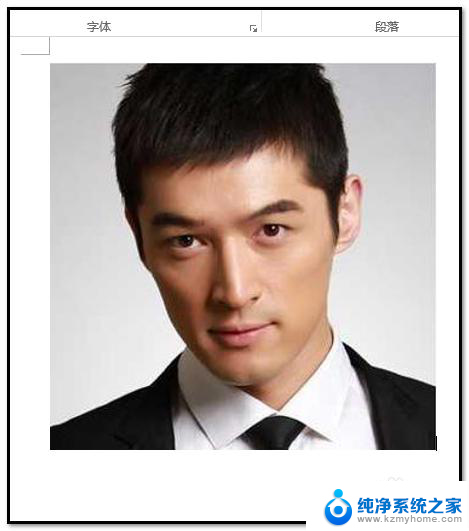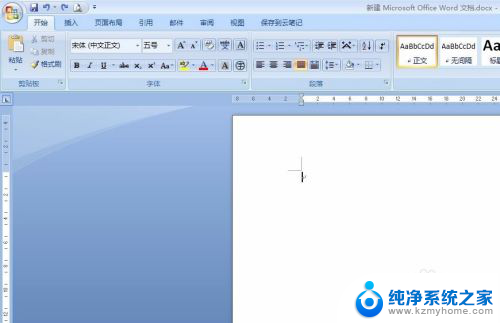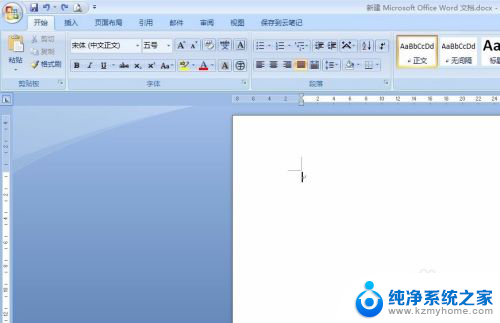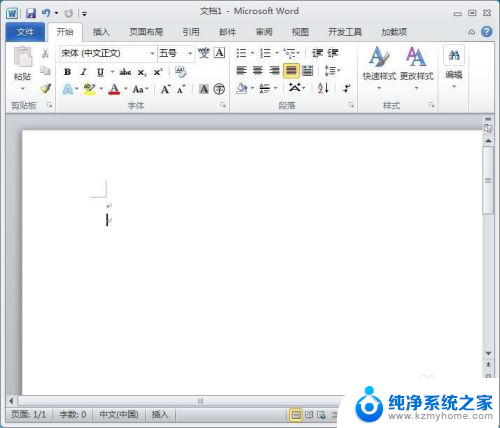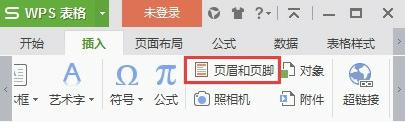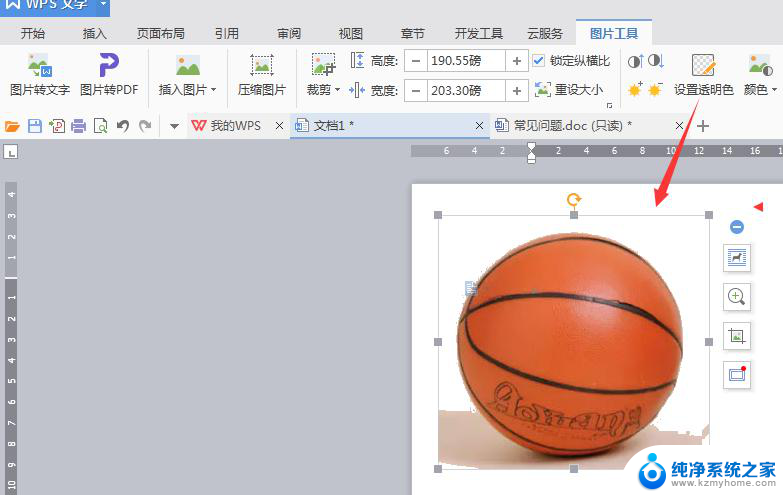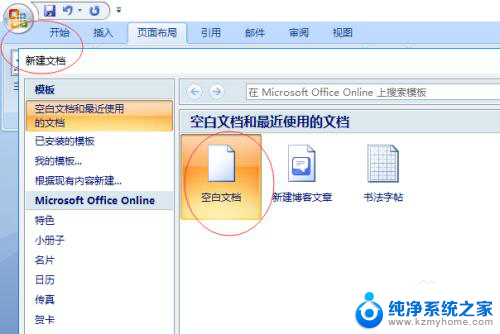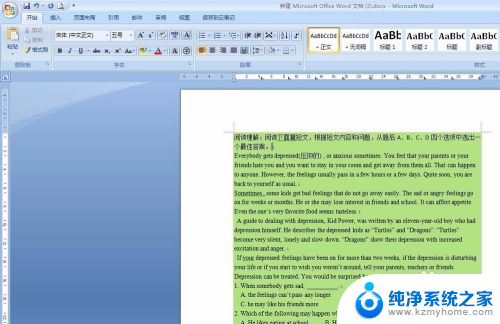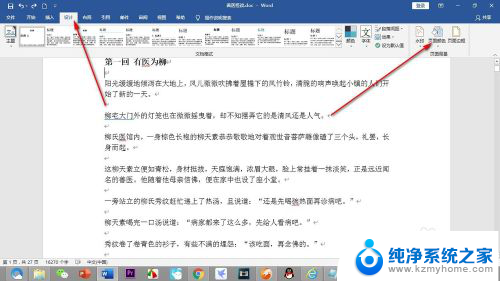word 删除背景 word页面背景清除方法
更新时间:2023-12-16 15:58:04作者:xiaoliu
在现代社会随着科技的不断发展,我们经常会遇到需要删除图片背景的情况,无论是为了制作海报、设计宣传册还是进行图片编辑,删除背景都是一个必不可少的步骤。而针对微软Word软件,我们有幸拥有一种简便的方法来清除Word页面背景。Word页面背景清除方法的使用不仅简单方便,而且可以帮助我们更加高效地进行文档编辑和排版。接下来让我们一起来了解一下这一方法的具体操作步骤吧!
步骤如下:
1.我们先看下文档有背景的情况下,可以看出里面是有很浅的背景色。
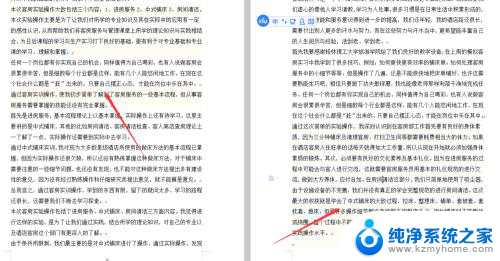
2.首先我们点击页面布局,如下图所示,也就是在开始的的右边第三个。
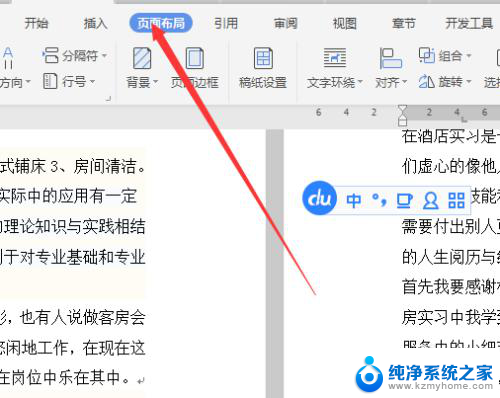
3.在页面布局的功能下又分为页面边框,同样也是如下图所示。
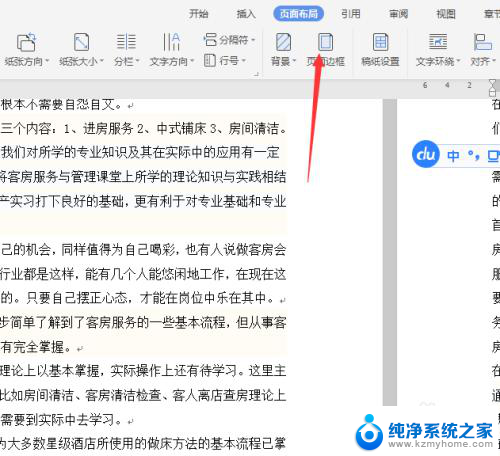
4.页面边框再选择最右边一个底纹设置,这个底纹设置你点击时就可以选择。
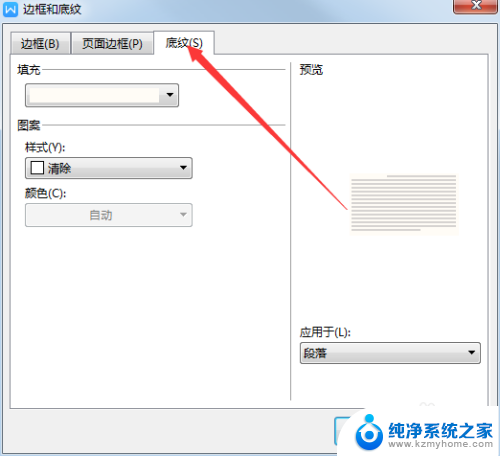
5.填充设置选择没有颜色,在最下方就是了
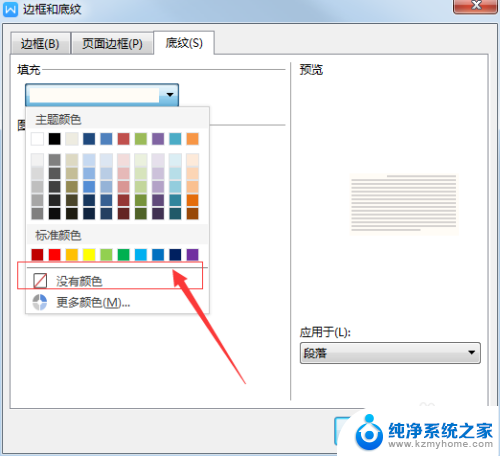
6.在图案样式里面选择清除即可。
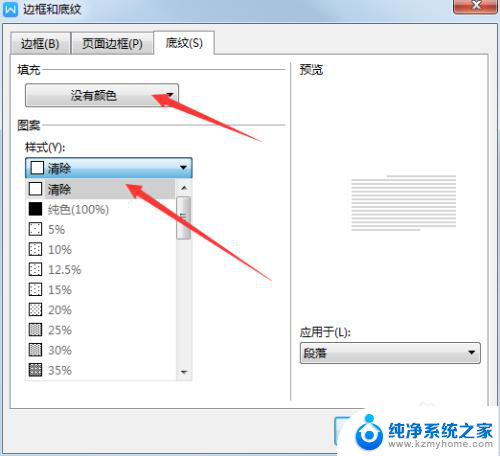
7.最后我们看下成果,这里要记得一个事情就是你要选择你需要清除背景色的地方。不选择是不清除的。

以上就是Word删除背景的全部内容,如果有任何疑问,可以参考小编提供的步骤进行操作,希望这对大家有所帮助。